Editor de Wix: colocar elementos en el encabezado, el pie de página y el cuerpo de la página
3 min
En este artículo
- Adjuntar elementos al encabezado
- Colocar elementos en el área principal de la página
- Mover elementos al pie de página
- Preguntas frecuentes
Las páginas de tu sitio se dividen en 3 secciones, que están definidas por las cuadrículas en el editor; el encabezado, la parte principal de la página y el pie de página.
El encabezado y el pie de página son visibles en todas las páginas, lo que significa que se puede acceder a los elementos que coloques dentro de ellos desde todas las páginas de tu sitio. Los elementos de la página en sí solo son visibles en esa página específica.
Adjuntar elementos al encabezado
El encabezado suele ser una de las primeras cosas que ven los visitantes cuando abren tu sitio. Por lo general, contiene elementos como el nombre de tu negocio, el menú del sitio y el logotipo. Más información sobre el encabezado de tu sitio
Recomendamos mantener el encabezado limpio y sofisticado, ya que garantiza una experiencia más agradable para los visitantes de tu sitio.
Para adjuntar un elemento al encabezado, arrástralo sobre el encabezado hasta que aparezca el mensaje Adjuntar al encabezado.
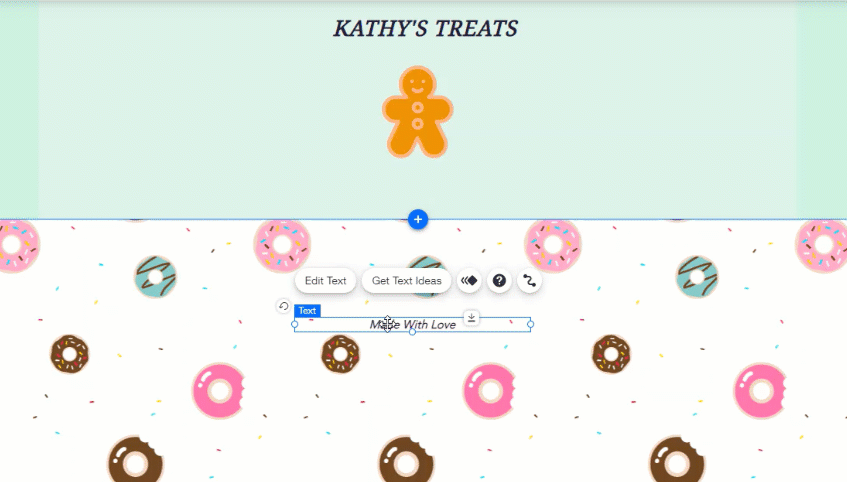
Nota:
Los elementos deben ser más pequeños que el encabezado para que quepan en él.
Colocar elementos en el área principal de la página
La parte principal de tu página contiene la mayoría de los elementos y el contenido de tu sitio. Los elementos diferirán de una página a otra, según de qué se trate esa página. Puedes agregar cualquier contenido que desees a la página, como galerías, texto y formularios.
Para adjuntar un elemento a la página, arrástralo a la ubicación elegida y suéltalo cuando aparezca el mensaje Adjuntar a la página.
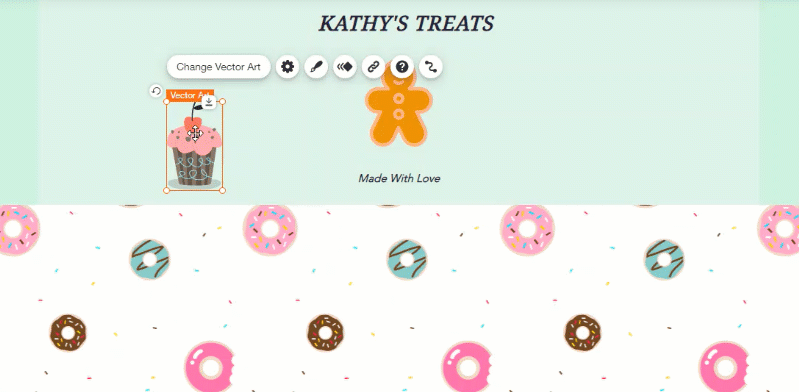
Mover elementos al pie de página
El pie de página está en la parte inferior del sitio y se muestra en todas las páginas. Por lo general, incluye contenido como información de contacto y de derechos de autor. Más información sobre el pie de página de tu sitio
Recomendamos evitar colocar contenido vital importante en el pie de página de tu sitio, ya que es posible que los visitantes no lo vean.
Para mover un elemento al pie de página, arrástralo a la parte inferior de la página (lo más cerca posible del pie de página) y selecciona Mover al pie de página.
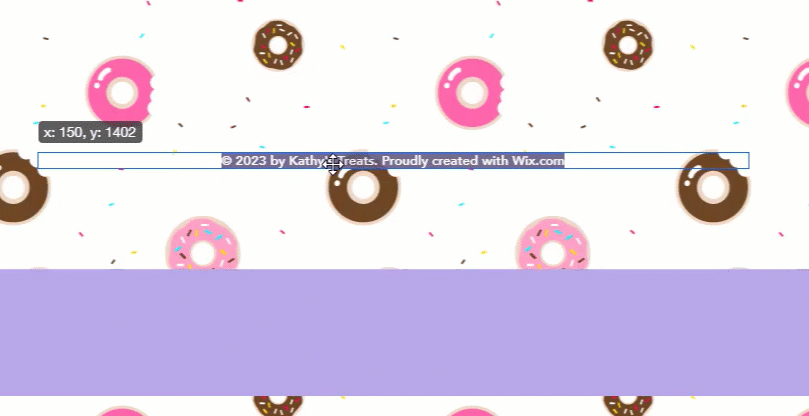
Nota:
Los elementos deben ser más pequeños que el pie de página para que quepan en él.
Preguntas frecuentes
¿Cómo elimino un elemento del encabezado o pie de página?
¿Puedo colocar elementos fuera de las cuadrículas?

